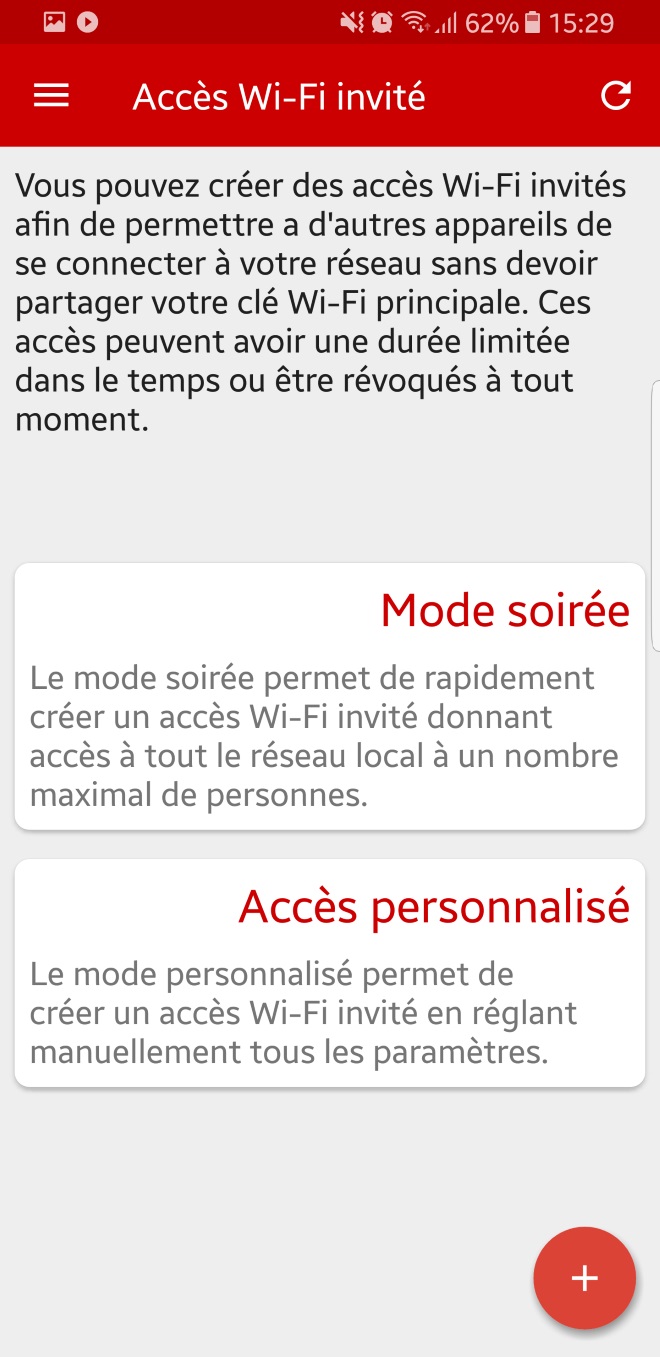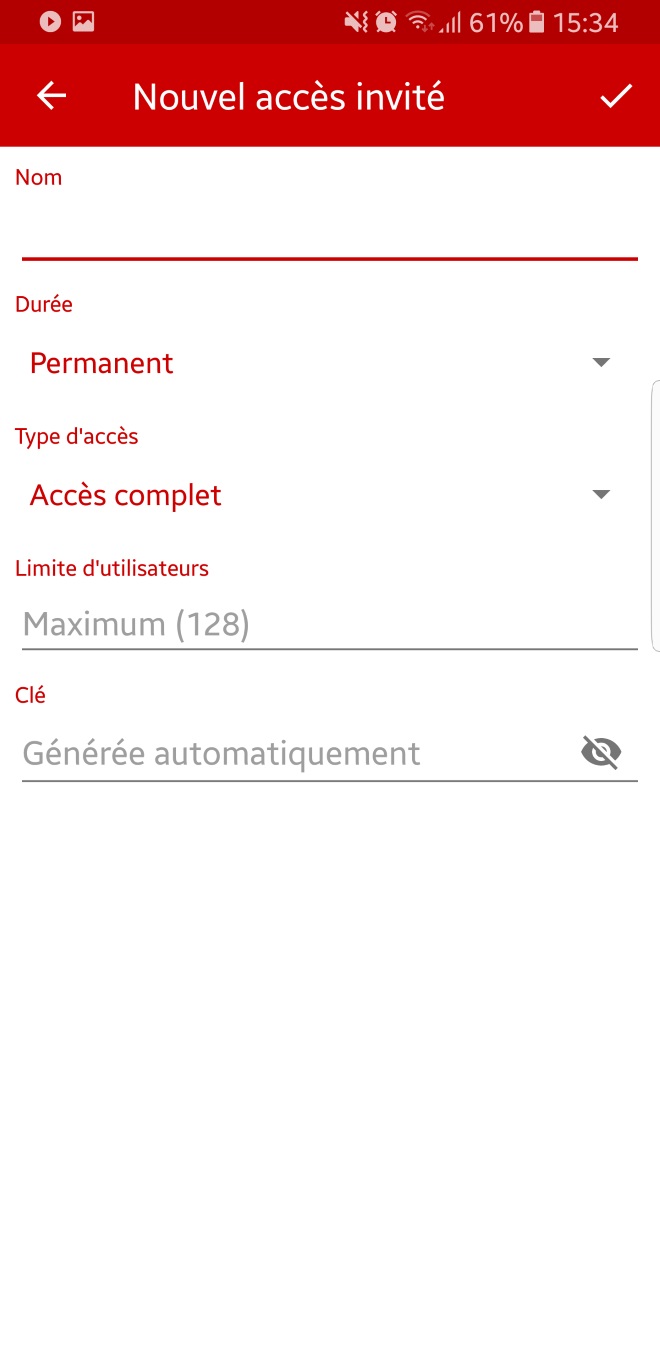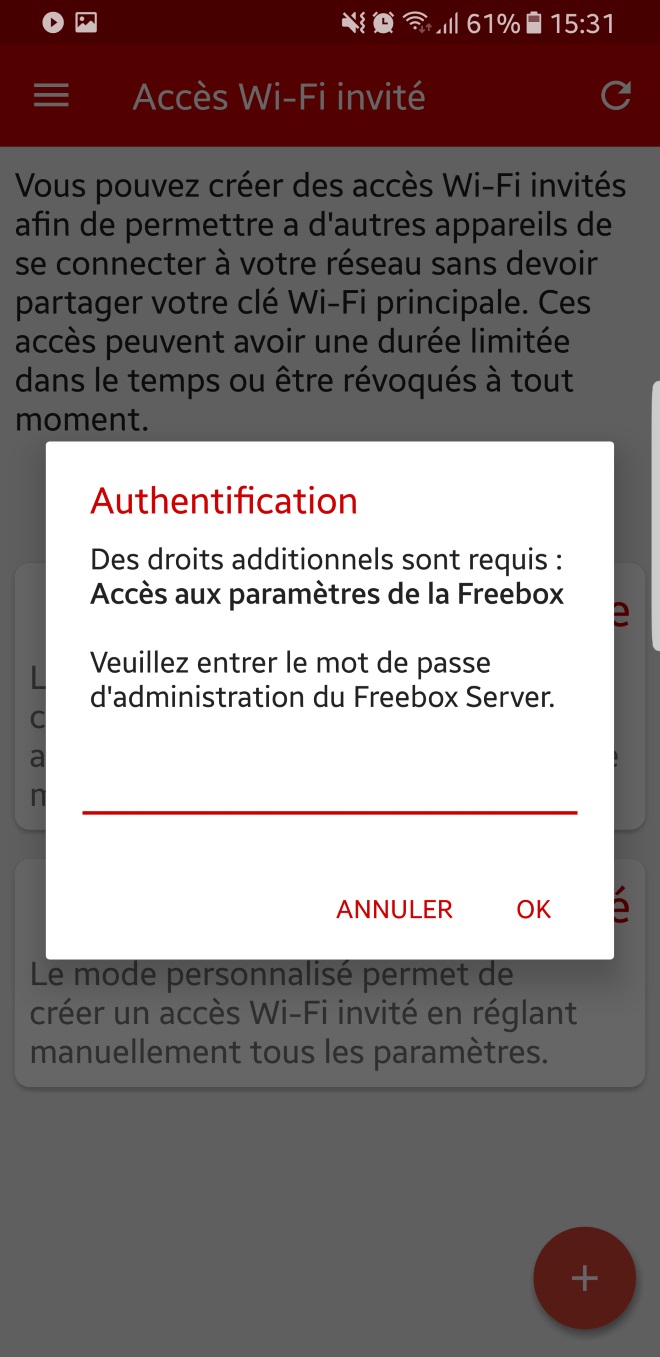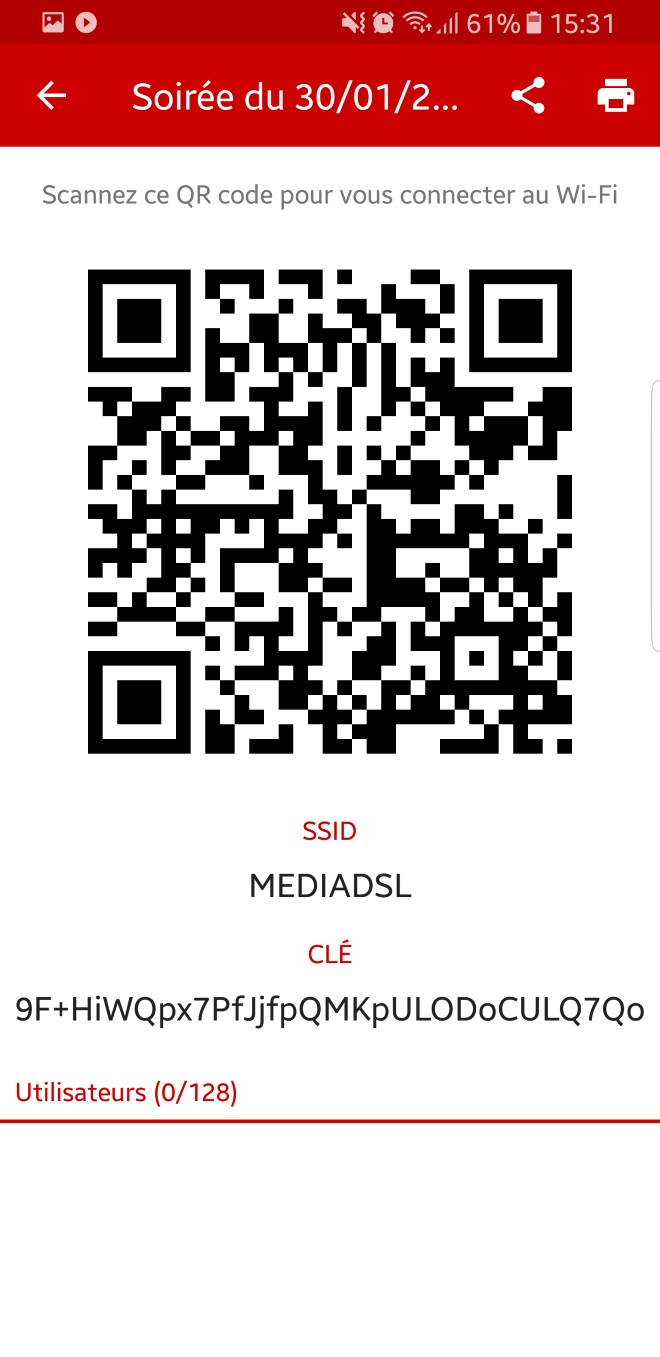L’AKTU Freebox n’est pas paru depuis le début de l’année puisque Free travaillait en fait sur une nouvelle forme pour son magazine pour abonnés. Comme nous vous le rapportions ce matin, l’AKTU Freebox est désormais disponible directement sur la Freebox Révolution. Elle sera prochainement intégrée à la Freebox Mini 4K. Et grâce à la prochaine mise à jour Freebox Révolution, elle sera directement affichée dans le menu de cette dernière.
L’heure du test détaillé est donc venue pour ce nouveau service.
Pour y accéder, vous pouvez presser la touche « info » de votre télécommande ou encore sélectionner la bannière publicitaire en haut de l’écran d’accueil.
.jpg)
Le service propose naturellement des informations sur l’actualité Freebox TV mais aussi sur la Freebox Révolution de manière générale. Il comporte 10 rubriques à savoir : « Free infos », « AKTU Canal+ », « Cinéma », « Série », « Sport », « Jeunesse », « Télevision », « VOD à la carte », « VOD illimité » et enfin « Contenu adulte ».
.jpg)
La principale rubrique pour les lecteurs de l’AKTU Freebox sera probablement la première, « Free infos ». Elle rassemble toute l’actualité Freebox TV ainsi que celle de la Freebox en général. Free nous a indiqué qu’à terme, des tutoriels pour de nouveaux services seront ajoutés à cette section.
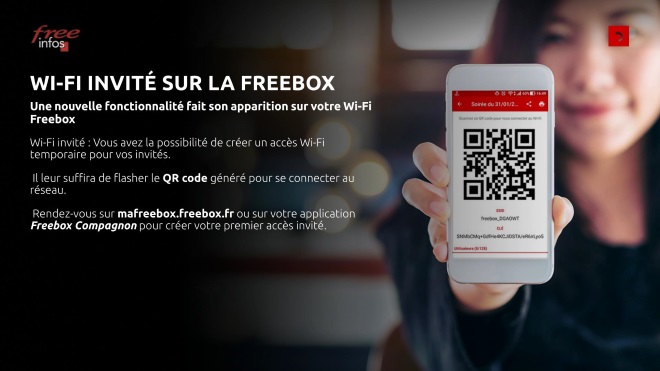
La seconde section, « AKTU Canal+ » affiche à l’écran des programmes à venir sur les différentes chaines du groupe Canal+. Quand vous cliquez sur le détail d’un programme, il vous est proposé de voir la chaîne, de l’enregistrer ou encore de visionner la bande-annonce.

Les rubriques « Cinéma », « Série », « Sport », « Jeunesse », ainsi que « Télévision » répertorient des films, des séries, programmes sportifs. Mais aussi des émissions, séries ou dessins animés spécialement pour les jeunes.
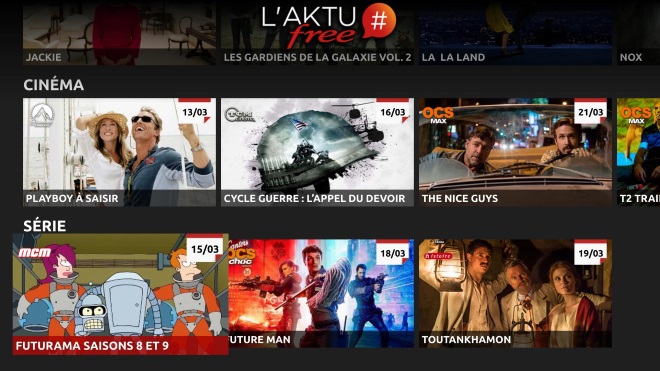
Au sein de la section « VOD à la carte », vous trouverez une sélection de films. Quand vous en sélectionnez un, le visionnage de sa bande-annonce vous est proposé et le service de VOD à partir duquel le film est accessible vous est indiqué.
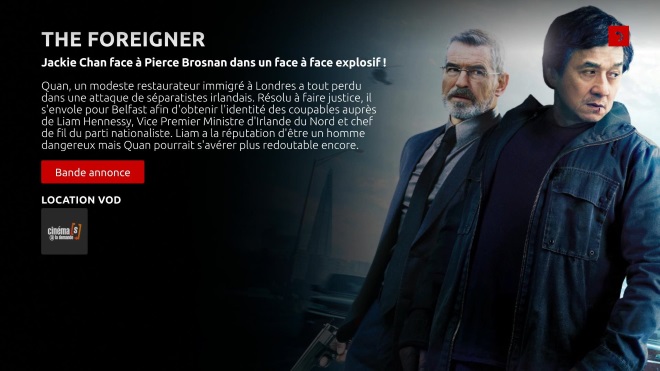
La catégorie « VOD illimité » quant à elle, affiche aussi une liste de films, à la différence près qu’ils sont proposés avec une offre d’abonnement au mois, pour un service de VOD illimité tel que CanalPlay ou encore FilmoTV.
.jpg)
La section « Contenu adulte » est composée de 3 sous-catégories à savoir « VOD illimité adulte », « VOD à la carte adulte » ainsi que « TV adulte ».
Similaire à la rubrique « VOD illimité », la section « VOD illimité adulte » rassemble des programmes classés X pouvant être regardé en s’abonnant à des services comme par exemple Frissons extrêmes au prix de 9,99€/mois.
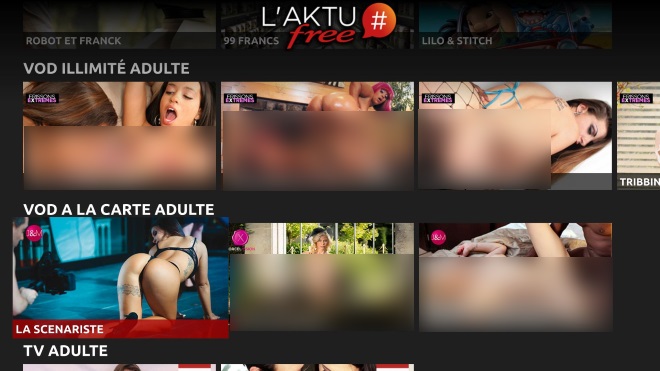
Même principe pour la catégorie « VOD à la carte adulte ». Elle offre la possibilité de voir des programmes pour adultes en les louant sur des services comme Jacquie & Michel au prix de 6,99€ ou encore Dorcel Vision au prix de 9,99€.
La dernière section s’intitule « TV adulte ». Elle affiche des émissions pour adultes diffusés sur des chaînes télévisées comme Dorcel XXX.
Nous sommes aujourd’hui à l’ère du numérique, voilà pourquoi L’AKTU Freebox se modernise et change de format. Le service sera régulièrement mis à jour afin de vous informer de toute l’actualité concernant Free.
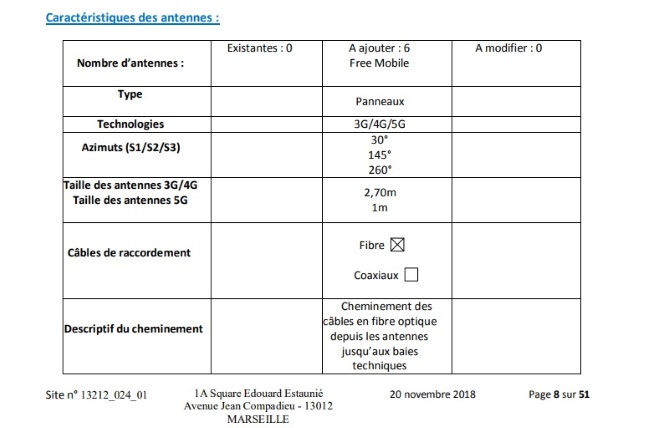
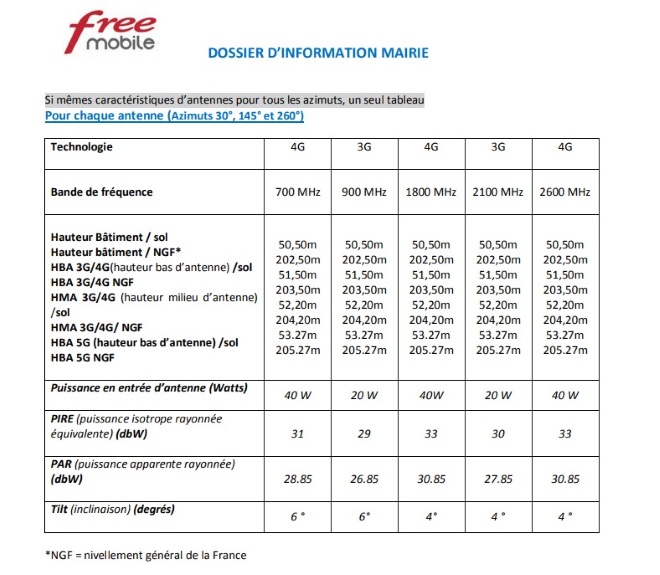

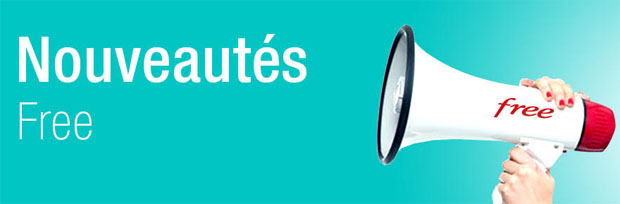
-8b38574.jpg)
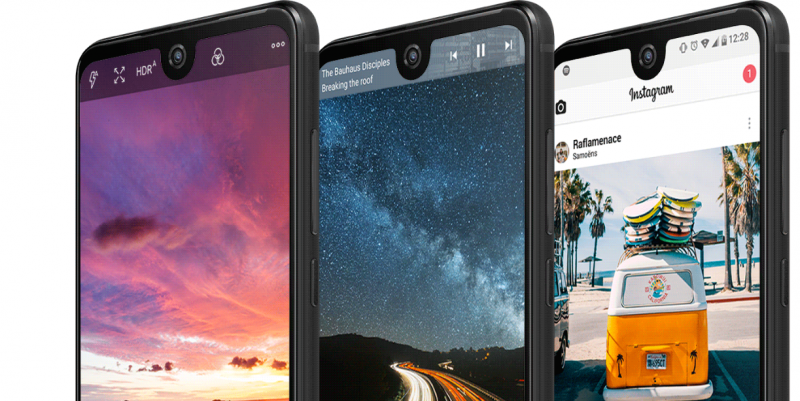
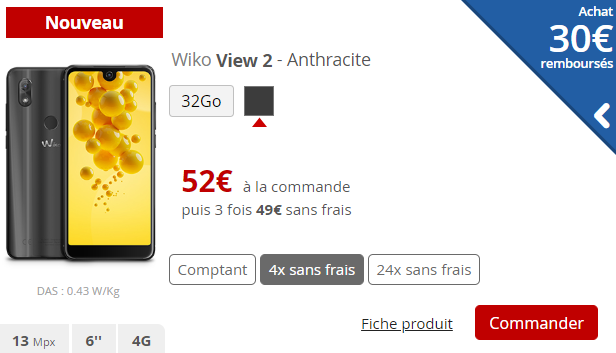







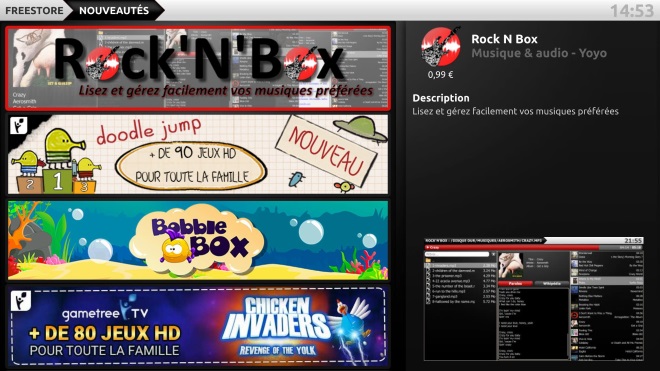
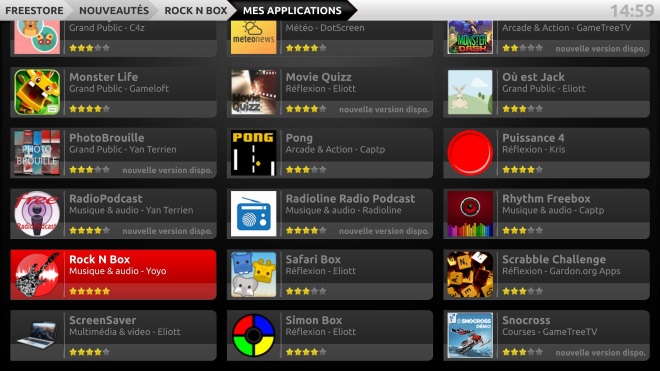
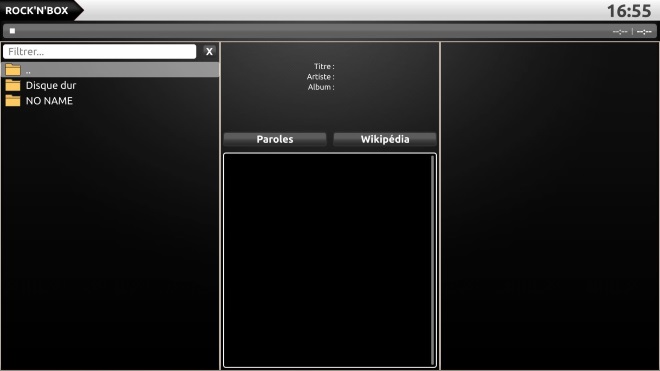
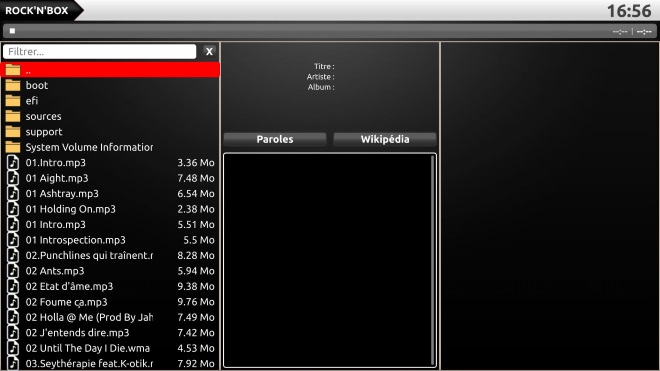
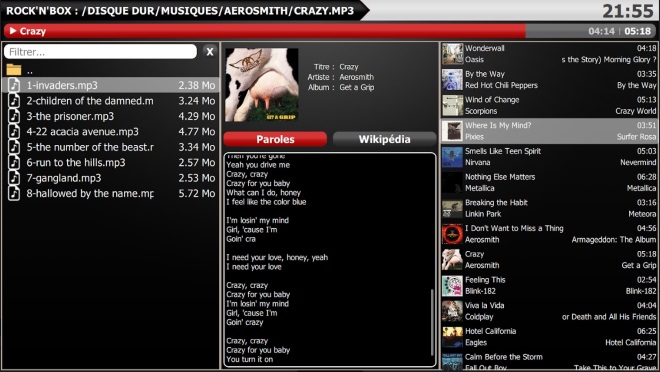
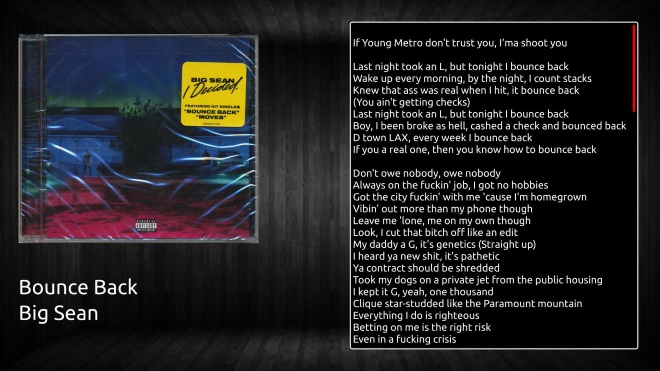
.jpg)

.jpg)
.jpg)
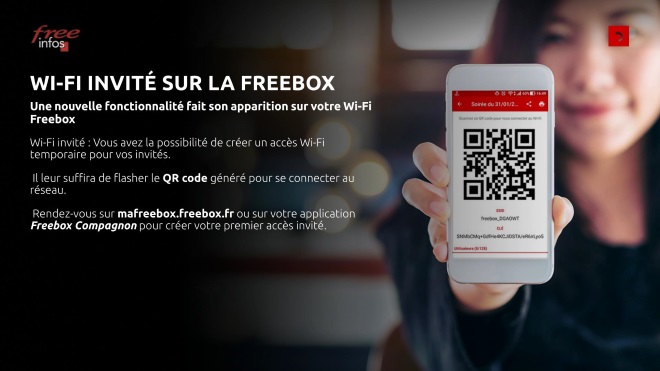

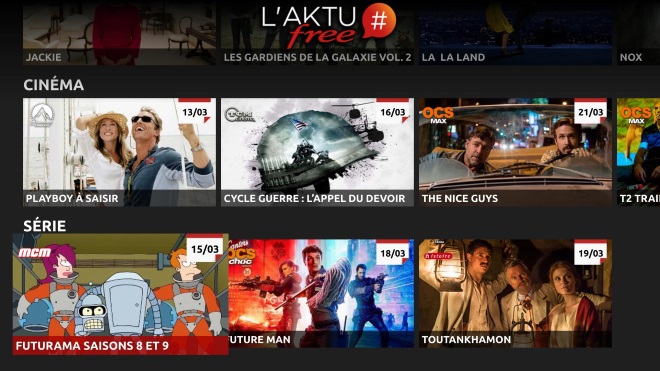
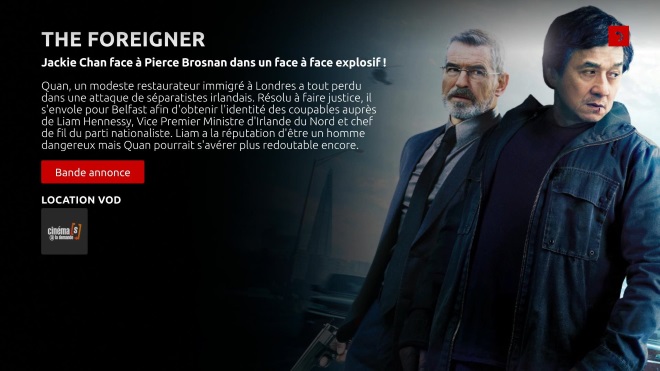
.jpg)
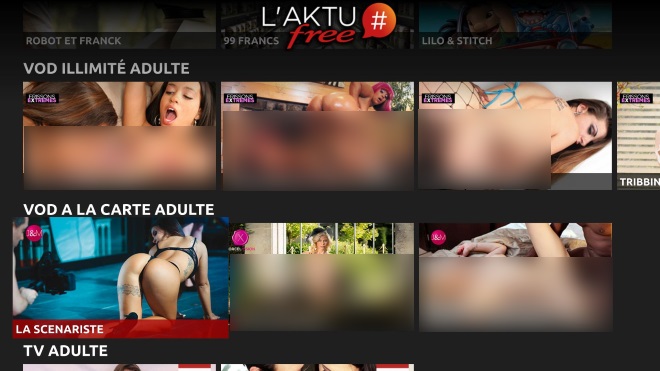

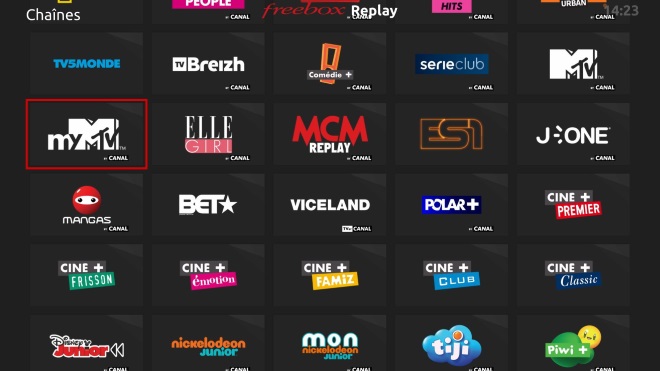
.jpg)
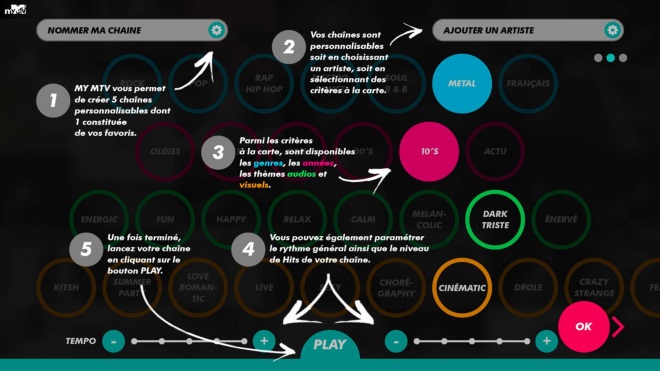
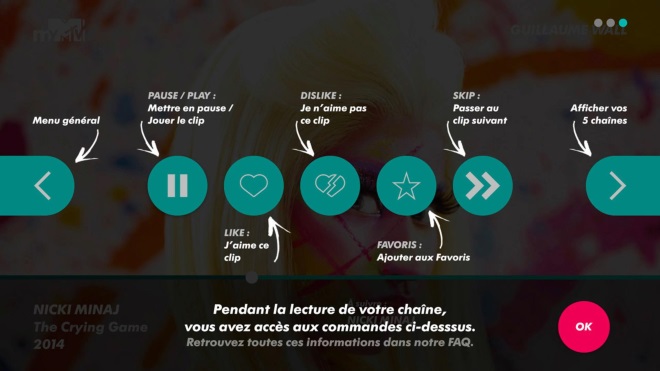
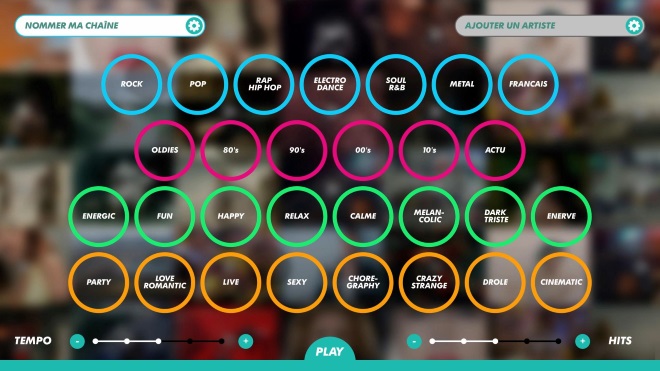

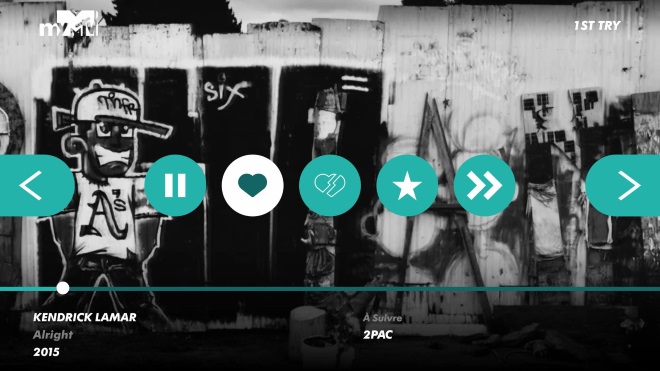


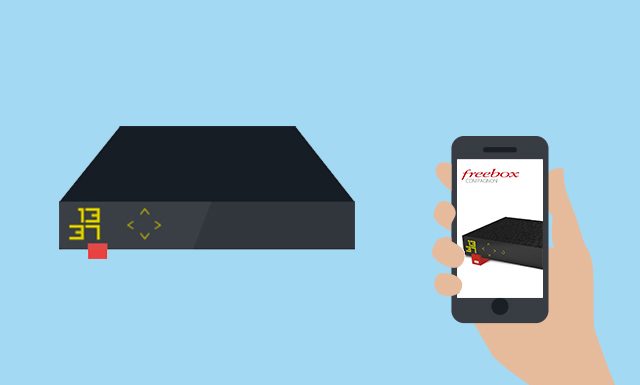
.jpg)
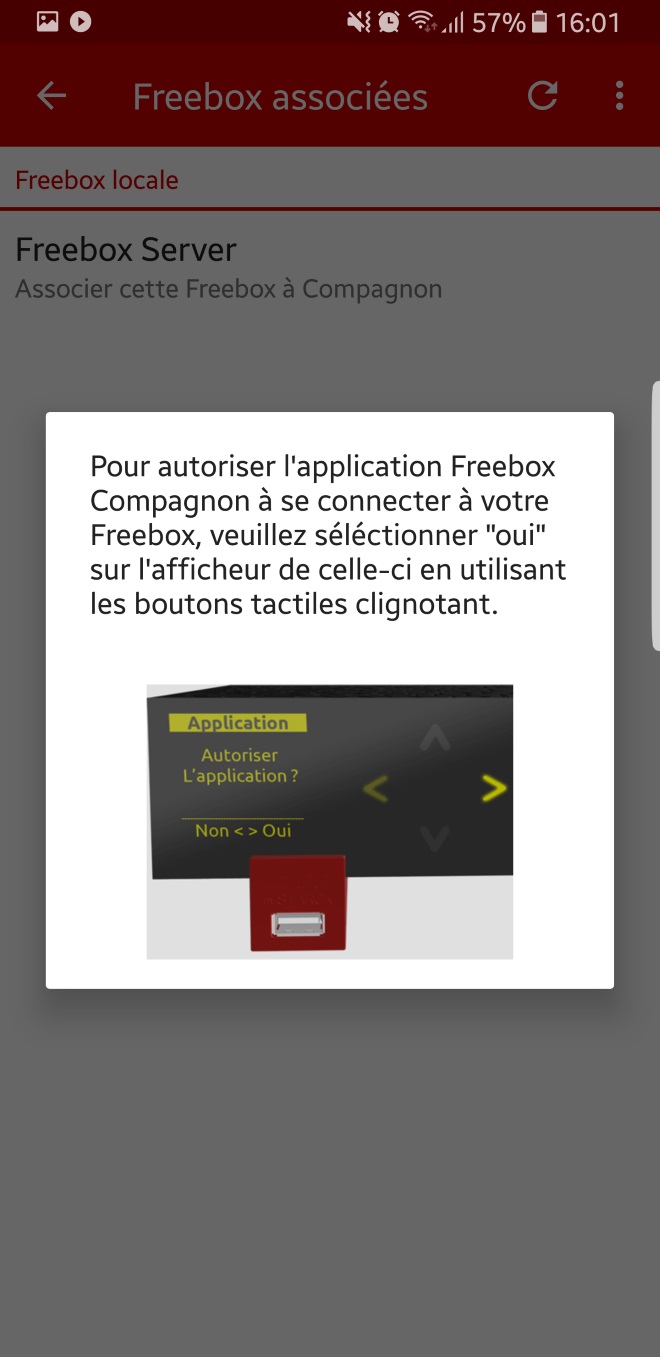
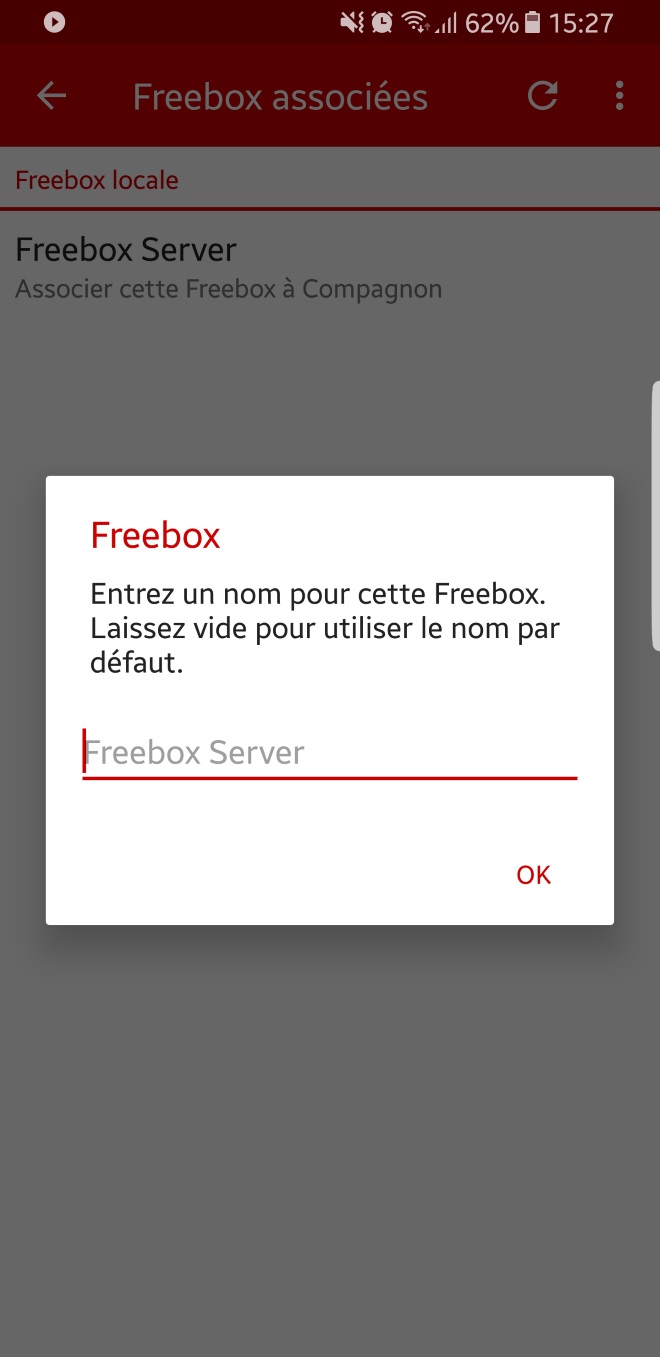
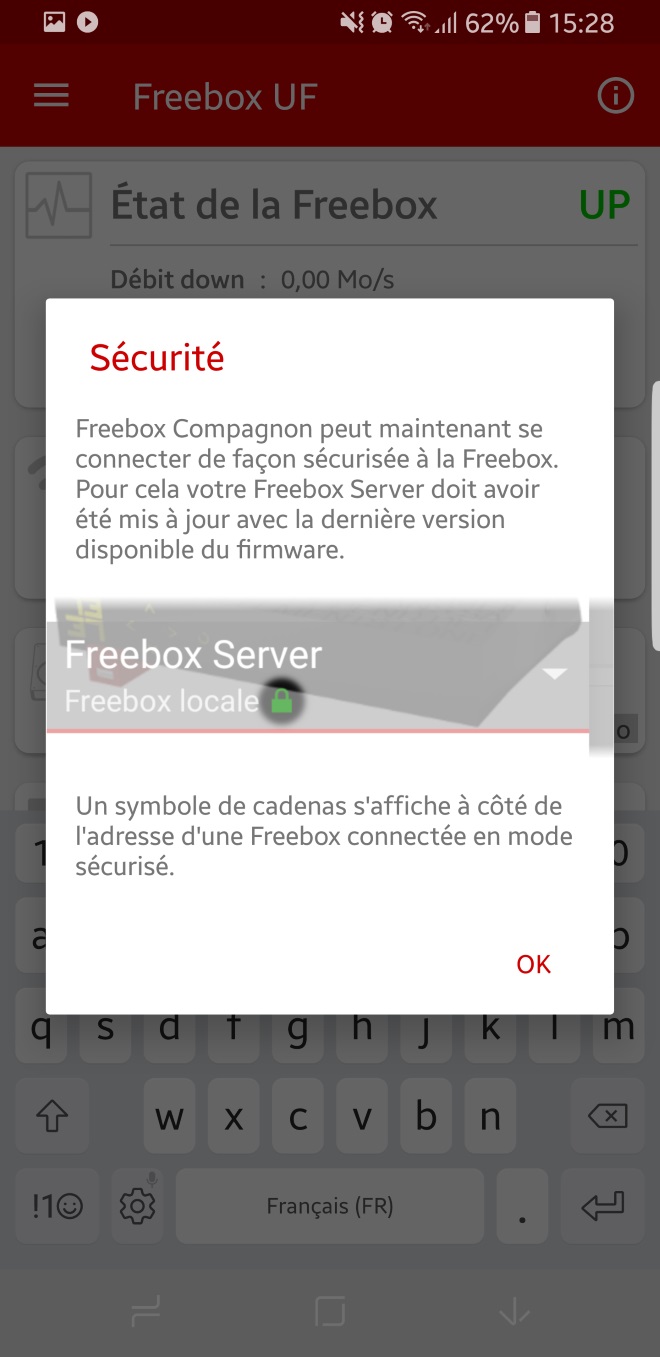
.jpg)